Mailchimp WooCommerce 주문 알림. FAQ 및 빠른 수정.
게시 됨: 2021-03-08공개: 이 게시물에는 제휴 링크가 포함되어 있습니다. 이 포스팅의 상품 링크를 클릭하시면 보상을 받을 수 있습니다. 내 광고 정책에 대한 설명을 보려면 이 페이지 를 방문하십시오. 읽어 주셔서 감사합니다!
내용물
- Mailchimp WooCommerce 주문 알림을 구현하는 이유
- Mailchimp WooCommerce 주문 알림을 설정하는 방법.
- 최고의 Mailchimp WooCommerce 통합 플러그인은 무엇입니까?
- 우커머스용 메일침프.
- WP 우커머스 메일침프.
- Mailchimp WooCommerce 주문 알림 문제 해결 팁.
- 추가 Mailchimp WooCommerce 주문 알림 문제 해결 팁!
- 고객이 중복 알림을 받는 경우 어떻게 해야 합니까?
- MailChimp가 주문 배송 이메일을 보내지 않는 이유는 무엇입니까?
- Mailchimp 자동화가 작동하지 않았습니다. 다음에 무엇을할지?
- Mailchimp가 WooCommerce에 연결되지 않는 이유는 무엇입니까?
- Mailchimp WooCommerce 주문 알림, 결론.
Mailchimp WooCommerce 주문 알림을 구현하는 이유
Mailchimp와 같은 서비스나 Mailchimp, Aweber 등과 같은 서비스를 사용하면 웹사이트 방문자 및 잠재적인 신규 고객과 더 많은 연결을 유지할 수 있도록 이메일 주소를 구축하고 수집할 때 이러한 서비스가 얼마나 유용한지 알 수 있습니다.
여기에서 WooCommerce 확장으로 WooCommerce를 빠르게 수정하십시오!

또한 동일한 방문자에게 훌륭한 제품과 서비스를 제공하는 WooCommerce 매장이 있는 경우 WooCommerce 매장과 함께 Mailchimp를 구현하면 고객의 구매 주문 및 기타 관련 거래에 더 많은 연결을 유지하는 데 도움이 될 수 있습니다.
Mailchimp WooCommerce 주문 알림을 사용하면 영수증, 배송 확인 등과 같은 자동 주문 알림을 보낼 수 있습니다.
웹사이트나 비즈니스에 필요할 수 있는 알림만 활성화할 수도 있습니다.
또한 이러한 알림을 사용자 지정하고 제품 권장 사항을 추가하여 반복적인 비즈니스를 장려할 수도 있습니다.
그러나 이메일 상거래 주문 알림 기능을 활용하고 이점을 얻으려면 올바른 구현 방법을 알아야 할 뿐만 아니라 이러한 알림을 관리하고 발생할 수 있는 문제를 해결해야 합니다.
이 게시물에서는 이러한 문제 중 일부와 WooCommerce 스토어에 Mailchimp WooCommerce 주문 알림을 구현할 때 알아야 할 기타 사실에 대해 설명합니다.
Mailchimp WooCommerce 주문 알림을 설정하는 방법.
다음은 WooCommerce, WordPress 웹사이트에 대한 Mailchimp WooCommerce 주문 알림을 설정하는 단계를 안내하는 Mailchimp에서 만든 단계별 지침에 대한 링크입니다.
최고의 Mailchimp WooCommerce 통합 플러그인은 무엇입니까?
Mailchimp와 WooCommerce는 간소화된 구현 프로세스를 만들었지만 Mailchimp와 WooCommerce 연결을 향상시키기 위해 살펴보고 싶은 몇 가지 플러그인이 있습니다.
이러한 통합 플러그인을 사용하면 Mailchimp WooCommerce 주문 알림도 향상시킬 수 있습니다. 그 중 가장 유용하다고 생각한 두 가지가 있습니다.
그러나 그것에 대해 내 말을 받아들이지 마십시오. 이 두 가지는 WordPress.org에서 가장 인기 있는 WooCommerce Mailchimp 플러그인이기도 합니다. 둘 다 각각 천 개가 넘는 리뷰를 받았습니다.
아래는 제공된 이미지에서 각각에 대한 링크가 있는 두 개의 플러그인입니다.
이 플러그인이 할 수 있는 일과 WooCommerce 및 Mailchimps 구현 요구 사항에 대한 용도에 대한 주요 요지를 살펴보았습니다.
우커머스용 메일침프.
이것은 WooCommerce 통합을 위한 공식 Mailchimp 플러그인으로, 고객 및 구매 데이터가 자동으로 Mailchimp 계정과 동기화됩니다.
이를 통해 타겟 캠페인을 쉽게 보내고, 구매 후 고객에게 자동으로 후속 조치를 취하고, 제품을 추천하고, 버려진 카트를 복구하고, 마케팅 노력의 ROI를 측정할 수 있습니다. 완전 무료이며 유료 버전은 없습니다.
- 구매 데이터를 사용하여 Mailchimp의 잠재고객과 동기화하세요.
- 새 구독자가 계정을 만들고 옵트인할 때 잠재고객과 동기화하세요.
- 마케팅 자동화를 설정하여 고객이 장바구니에 담았거나 사이트에서 본 항목에 대해 알리고, 이탈한 고객을 다시 확보하고, 구매 후 후속 조치를 취합니다. (이제 무료 계정에서 사용할 수 있습니다!)
- 제품 추천을 보여줍니다.
- 구매 내역 및 구매 빈도를 기반으로 고객을 추적하고 분류합니다.
- Mailchimp 대시보드에서 마케팅 성과에 대한 자세한 데이터를 봅니다.
- 새로운 고객을 찾고, 현재 고객과 연결하고, Facebook 및 Instagram 광고를 사용하여 모든 고객을 귀하의 웹사이트로 유도하십시오. 그런 다음 Google 리마케팅 광고를 설정하여 사이트 방문자를 쇼핑객으로 전환하세요.
- 웹사이트 방문자를 구독자로 전환하는 팝업 양식을 자동으로 포함합니다.
- 프로모션 코드 콘텐츠 블록을 사용하여 WooCommerce에서 생성된 할인 코드를 이메일 및 자동화에 추가하십시오.
- 제품을 쉽게 강조하고, 판매 또는 경품을 홍보하고, 청중을 늘릴 수 있는 아름다운 방문 페이지를 만드십시오.
WP 우커머스 메일침프.
WP WooCommerce Mailchimp는 WooCommerce 스토어에 간단하고 유연한 Mailchimp 통합을 제공합니다.
고객을 지정된 Mailchimp 목록에 자동으로 등록하고 선택적으로 주문 생성 또는 주문 완료 시 Mailchimp 관심 그룹 및 태그를 구독합니다.
이는 조용히 수행하거나 국제 옵트인 법률을 지원하는 여러 옵트인 설정을 통해 사용자의 동의를 기반으로 수행할 수 있습니다.
WooCommerce 구독 지원 및 제품별 목록, 그룹 및 태그 설정 기능을 포함한 고급 기능을 사용하려면 WP WooCommerce Mailchimp Pro(유료 버전)로 업그레이드하십시오.
- WooCommerce 이벤트 선택.
- 주문 생성 후 Mailchimp에 고객을 구독합니다.
- 주문 처리 후 Mailchimp에 고객을 등록합니다.
- 주문 완료 후 Mailchimp에 고객을 구독하십시오.
- Mailchimp 관심 그룹 및 태그와 함께 작동합니다.
- 선택한 Mailchimp 목록을 기반으로 사용자를 추가할 하나 이상의 관심 그룹을 설정합니다.
- 선택한 Mailchimp 목록을 기반으로 사용자를 추가할 하나 이상의 태그를 설정합니다.
- 옵트인 설정.
- MailChimp 이중 옵트인 지원(고객에게 이중 옵트인 이메일 전송 여부 제어).
- 선택적으로 체크아웃 페이지에 옵트인 확인란을 표시합니다(일부 국가에서는 필수 사항임).
- 선택 확인란 옆에 표시되는 레이블을 제어합니다.
- 옵트인 확인란이 기본적으로 선택 또는 선택 해제되어 있는지 여부를 제어합니다.
- 체크아웃 페이지에서 옵트인 확인란의 배치를 제어합니다.
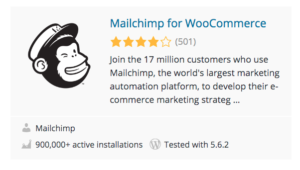 | 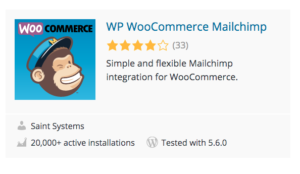 |
Mailchimp WooCommerce 주문 알림 문제 해결 팁.
먼저 주문 알림을 테스트하세요!

Mailchimp에서 주문 알림을 켜면 WooCommerce 스토어에서 새로 주문하는 사람들에게 알림이 전송되기 시작합니다.
문제를 해결하기 전에 모든 것이 제대로 작동하는지 확인하기 위해 모든 것을 테스트하는 몇 가지 방법이 있습니다.
- 고객이 주문했는지 확인하십시오.
첫째, 신뢰할 수 있는 테스트를 위해 실제로 실제 구매 데이터가 필요합니다.
즉, 고객이 주문할 때까지 기다리거나 직접 구매를 진행해야 합니다.
구매가 발생한 후 잠시 후 Mailchimp 계정에서 설정한 주문 알림을 고객이 받게 됩니다.
- Mailchimp 보고서를 봅니다.
Mailchimp 계정에서 자동화 보고서의 수신자 수를 클릭하여 주문 알림을 받은 고객을 찾습니다.
- 온라인 스토어에서 주문 상태를 확인하세요.
Mailchimp의 주문 알림은 온라인 상점에서 구매한 항목이 특정 상태에 도달하면 전송됩니다.
WooCommerce 스토어의 트리거에 대해 자세히 알아보려면 이 섹션 의 참조 표를 확인하세요 .
주문 알림 트리거 정보.
Mailchimp의 주문 알림을 켠 후 온라인 상점의 특정 고객 작업으로 인해 알림 이메일이 전송됩니다.
WooCommerce 스토어의 주문 상태를 통해 어떤 Mailchimp 알림이 전송되었는지 알 수 있습니다. 트리거는 보유하고 있는 상점 유형에 따라 다릅니다. WooCommerce 를 보려면 여기를 클릭하십시오 .
추가 Mailchimp WooCommerce 주문 알림 문제 해결 팁!
내 고객에게 알림이 전송되지 않습니다.
- 자동화가 활성화되어 있지 않습니다.
주문 알림을 켜야 할 수도 있습니다. 자동화 상태를 확인하려면 Mailchimp의 캠페인 페이지로 이동하여 자동화를 찾으십시오. 활성화되어 있으면 보내는 중 배지가 표시됩니다.
- 새로운 주문이 접수되지 않았습니다.
알림은 켜고 나면 보내기 시작하며 이전 주문에 대해서는 보내지 않습니다. 고객이 새로 주문할 때까지 기다리거나 직접 테스트해 보십시오.
- 고객이 메시지를 열지 않았습니다.
주문 알림이 스팸 또는 정크 필터에 걸렸을 수 있습니다. 누가 주문 알림을 받았는지 알아보려면 Mailchimp에서 자동화 보고서를 확인하세요.
보고서에 알림이 전송되었다고 표시되면 고객에게 스팸 폴더를 확인하도록 요청하세요.
- 상점의 주문 상태는 Mailchimp 알림을 활성화하지 않습니다.
Mailchimp의 알림 이메일을 보내려면 스토어 주문이 올바른 상태여야 합니다.
WooCommerce 참조 표 를 검토하여 어떤 매장의 주문 상태가 Mailchimp의 주문 알림을 활성화하는지 확인하세요.
지불 게이트웨이를 사용하는 경우 주문 알림을 올바르게 활성화하려면 WooCommerce 스토어의 결제 프로세스를 재구성해야 할 수 있습니다.
고객이 중복 알림을 받는 경우 어떻게 해야 합니까?
스토어의 기본 알림이 꺼져 있지 않습니다.
WooCommerce는 자동으로 자체 버전의 주문 알림을 고객에게 보냅니다. Mailchimp 주문 알림도 켠 경우 이메일이 중복될 수 있습니다.
고객에게 중복 이메일을 보내지 않으려면 WooCommerce의 기본 이메일 알림을 비활성화해야 합니다. 이러한 이메일 알림은 사전 설정된 개별 템플릿에서 찾을 수 있습니다. 또한 각각을 꺼야 합니다.
MailChimp가 주문 배송 이메일을 보내지 않는 이유는 무엇입니까?
대부분의 경우 주문 알림이 실행되지 않으면 스토어 설치와 MailChimp의 '연결된 사이트' 사이에 일종의 분리가 있습니다.
이 문제를 해결하려면 플러그인을 제거하고 MailChimp에서 실행 중인 자동화를 삭제하고 WooCommerce 스토어가 '연결된 사이트' 영역에서 제거되었는지 확인하세요.
그런 다음 플러그인을 다시 설치하고 새 자동화를 만듭니다. 그런 다음 상점에서 빠른 테스트를 실행하십시오.
위의 방법이 작동하지 않으면 Mailchimp 지원팀에 연락하여 주문 배송 이메일이 발송되지 않는 버그가 있는지 확인하고 버그 백로그에 추가할지 확인해야 할 수 있습니다.
Mailchimp 자동화가 작동하지 않았습니다. 다음에 무엇을할지?
클래식 자동화가 예상대로 전송되지 않는 경우 다음과 같은 몇 가지 사항을 확인해야 합니다.
- 일부 이메일이 일시 중지되거나 스토어 연결이 끊어질 수 있습니다.
- 이메일의 세그먼트 및 일정 설정을 검토할 수도 있습니다.
다음은 자동화 문제를 해결하기 전에 알아야 할 몇 가지 사항입니다.
- 구독한 연락처는 날짜 기반 자동화 및 버려진 장바구니 이메일을 제외하고 클래식 자동화에서 이메일을 한 번만 트리거하고 수신합니다.
- 활동 기반 자동화에서 단일 이메일을 일시 중지하면 자동화의 다른 이메일이 예상대로 계속 전송됩니다.
- Mailchimp는 일시 중지된 이메일 대기열에 연락처를 보관합니다. 이메일을 재개하면 해당 연락처는 자동화를 통해 계속됩니다.
Mailchimp 자동화가 작동하지 않는 경우 다음 은 몇 가지 특정 문제 해결 수정 사항에 대한 링크 입니다.
Mailchimp가 WooCommerce에 연결되지 않는 이유는 무엇입니까?
스토어 연결에 문제가 있는 경우 WooCommerce용 Mailchimp를 비활성화하고 삭제한 다음 다시 설치하는 것이 좋습니다.
그래도 문제가 해결되지 않으면 Mailchimp를 WooCommerce 스토어에 연결하기 위한 추가 문제 해결 팁에 대한 링크가 있습니다 .
Mailchimp WooCommerce 주문 알림, 결론.
보시다시피 대부분의 Mailchimp WooCommerce 통합 문제는 Mailchimp와 WooCommerce가 처음부터 제대로 동기화되지 않아 발생합니다. 따라서 통합 단계를 주의 깊게 따르십시오.
WooCommerce가 자체적으로 수행하는 이중 기능을 끄십시오. 그런 다음 Mailchimp WooCommerce 통합이 완료되기 전에 원하는 모든 기능을 테스트하십시오.
단일 문제가 발생하면 문제 해결 팁을 따르고 필요한 경우 링크에서 자세한 내용을 참조하십시오.
다른 모든 방법이 실패하면 Mailchimp 지원팀에 문의하세요. Mailchimp가 지겹고 이메일 마케팅, 목록 작성 및 뉴스레터 배포에 대해 진지하게 생각하고 싶다면 Aweber를 확인하십시오.
